
iTunes atau iPhone Error 21, Bagaimana Cara Memperbaikinya?

T: Komputer saya tidak mengenali iPhone saya.
Pernahkah Anda menemui "kesalahan tidak dikenal 21" selama proses pemulihan iPhone? Biasanya, kesalahan yang tidak diketahui 21 terjadi ketika Anda mencoba memulihkan, memperbarui, mengunduh dengan iTunes, dan iTunes akan memunculkan jendela yang mengingatkan Anda "iPhone" iPhone "tidak dapat dipulihkan. Terjadi kesalahan yang tidak diketahui (21)." Harap jangan khawatir, Anda dapat dengan mudah memperbaiki kesalahan iTunes 21 atau kesalahan iPhone 21 ini dengan solusi dalam posting ini tanpa kerumitan.
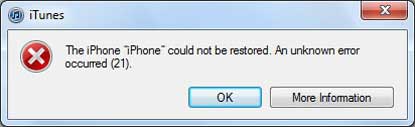
Bagian 1. Alasan Mengapa iPhone atau iTunes Terjadi Kesalahan 21
Bagian 2. Tips untuk Memperbaiki iPhone Error 21 atau iTunes Error 21
Bagian 3. Cara Tingkat Lanjut untuk Memperbaiki iTunes atau iPhone Error 21 tanpa Data Hilang
Jika Anda mengalami iTunes atau iPhone error 21, ada beberapa kemungkinan penyebab terkait perangkat keras dan perangkat lunak, antara lain:
· Perangkat lunak keamanan di komputer Anda yang dibuat oleh perusahaan selain Apple mungkin mencegah iTunes terhubung ke server atau perangkat Apple.
· Anda menggunakan kabel USB yang tidak dapat diandalkan, komputer, atau tidak berfungsi.
· Anda menjalankan perangkat lunak iTunes yang ketinggalan jaman, dimodifikasi, atau rusak.
· File yang ditautkan dengan iTunes terhapus secara tidak sengaja karena program lain.
Lihat Juga : Solusi untuk Memperbaiki iTunes Error 9 atau iPhone Error 9
1. Mulai ulang iTunes
Pastikan Anda menggunakan kabel USB yang andal, komputer, atau tidak berfungsi sebelum menjalankan iTunes. Kemudian silakan cepat iTunes lalu luncurkan iTunes lagi. Setelah itu, sambungkan iPhone Anda ke komputer untuk melihat apakah kesalahan ini hilang atau tidak.
2. Perbarui iTunes
Harap pastikan paket instalasi tidak rusak atau terhapus. Kemudian silakan upgrade iTunes ke versi terbaru dengan masuk ke "Bantuan" > "Periksa Pembaruan" di kiri atas jendela iTunes. Atau Anda juga bisa langsung mendownload iTunes terbaru di komputer Anda dari situs resmi Apple.

Terkadang perangkat lunak keamanan seperti anti-virus dapat mengganggu koneksi antara perangkat iOS dan server Apple. Jadi, Anda dapat memeriksa perangkat lunak keamanan pihak ketiga di komputer Anda untuk menonaktifkannya selama beberapa waktu. Dan Anda dapat mengaktifkannya kembali ketika Anda berhasil memulihkan iPhone Anda dengan iTunes.

Tidak Boleh Dilewatkan : Panduan Sederhana untuk Memulihkan Data yang Hilang dari Perangkat iOS yang Mati
Jika Anda menerima pesan "kesalahan tidak dikenal" dari iTunes seperti kesalahan 21, jangan khawatir, Anda memiliki solusi yang aman dan efektif untuk memperbaiki kesalahan iPhone 21 atau kesalahan iTunes 21 tanpa risiko kehilangan data. Artinya, menggunakan program Pemulihan Sistem iOS untuk mendeteksi dan memperbaiki kesalahan dengan beberapa klik.
Alat pemulihan ini bagus dalam menyelesaikan semua jenis kesalahan iTunes atau kesalahan iPhone, termasuk kesalahan iTunes 1671 , iPhone macet di layar hitam/biru/merah/putih, iPhone macet di logo Apple, iPhone macet di mode pemulihan dan lain-lain. Selain itu, semua generasi perangkat iOS didukung, seperti iPhone 14/13/12/11/X/8 Plus/8/7/7 Plus/6s/6s Plus/5s/SE, iPad mini, iPod touch, dan lain-lain.
Unduh gratis alat pemulihan dalam versi Mac atau Windows seperti di bawah ini.
Petunjuk untuk memperbaiki kesalahan iPhone 21 dengan Pemulihan Sistem iOS :
Langkah 1 . Unduh versi program yang tepat dan luncurkan setelah instalasi, dan sambungkan iPhone Anda ke komputer dengan kabel USB. Ketika program mendeteksi perangkat Anda, alihkan ke "Alat lainnya" > "Pemulihan Sistem iOS " dari program tersebut.

Langkah 2 . Kemudian alat pemulihan akan secara otomatis mendeteksi kemungkinan masalah iPhone Anda dan menunjukkannya seperti iPhone Error 21, iTunes Error 27 , Screenshot Not Working, Stuck at Apple logo, Recovery mode dan lain-lain. Silakan tekan tombol "Start" untuk melanjutkan.

Langkah 3 . Kemudian silakan konfirmasi informasi iPhone Anda. Jika sudah benar, silakan klik tombol "Perbaiki" untuk memperbaiki kesalahan iPhone atau iTunes 21 sekarang; jika tidak, pilih yang benar dan tekan opsi "Perbaikan" untuk memulai proses perbaikan. Dan program ini akan mengunduh dan menginstal firmware terbaru pada perangkat Anda setelah mendeteksi versi iOS Anda saat ini.
Tunggu beberapa saat masalah iPhone error 21 Anda akan diperbaiki dengan program ini. Dan Anda dapat mulai menghubungkan perangkat Anda ke iTunes untuk memulihkan atau memperbarui iPhone Anda lagi.

Tidak hanya iPhone error 21 atau iTunes error 21, iOS System Recovery juga dapat menyelesaikan lebih banyak masalah terkait sistem iOS , seperti layar putih iPhone, iPhone brick, iPhone tidak mau hidup, dll., Dapat menyelesaikan semuanya. Instal di komputer Anda sekarang.
Artikel Terkait:
iPhone Tidak Dapat Diperbarui? Begini Cara Memperbaikinya!
Cara Memperbaiki iTunes Error 3194 atau iPhone Error 3194
Bagaimana Cara Memperbaiki Layar Merah Kematian iPhone? (4 Cara Efektif)
Panduan Lengkap Cara Memperbaiki iTunes Error 4005 atau iPhone Error 4005
iPhone Terjebak dalam Mode DFU? 3 Cara Memperbaiki Tanpa Data Hilang